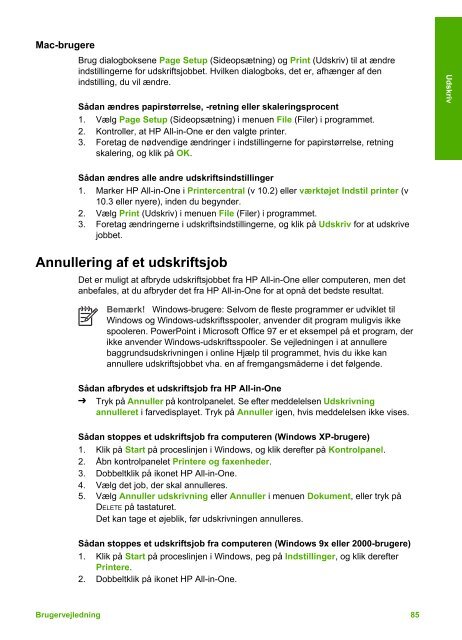HP Photosmart 3200 All-in-One series - Hewlett Packard
HP Photosmart 3200 All-in-One series - Hewlett Packard
HP Photosmart 3200 All-in-One series - Hewlett Packard
Create successful ePaper yourself
Turn your PDF publications into a flip-book with our unique Google optimized e-Paper software.
Mac-brugere<br />
Brug dialogboksene Page Setup (Sideopsætn<strong>in</strong>g) og Pr<strong>in</strong>t (Udskriv) til at ændre<br />
<strong>in</strong>dstill<strong>in</strong>gerne for udskriftsjobbet. Hvilken dialogboks, det er, afhænger af den<br />
<strong>in</strong>dstill<strong>in</strong>g, du vil ændre.<br />
Sådan ændres papirstørrelse, -retn<strong>in</strong>g eller skaler<strong>in</strong>gsprocent<br />
1. Vælg Page Setup (Sideopsætn<strong>in</strong>g) i menuen File (Filer) i programmet.<br />
2. Kontroller, at <strong>HP</strong> <strong>All</strong>-<strong>in</strong>-<strong>One</strong> er den valgte pr<strong>in</strong>ter.<br />
3. Foretag de nødvendige ændr<strong>in</strong>ger i <strong>in</strong>dstill<strong>in</strong>gerne for papirstørrelse, retn<strong>in</strong>g<br />
skaler<strong>in</strong>g, og klik på OK.<br />
Sådan ændres alle andre udskrifts<strong>in</strong>dstill<strong>in</strong>ger<br />
1. Marker <strong>HP</strong> <strong>All</strong>-<strong>in</strong>-<strong>One</strong> i Pr<strong>in</strong>tercentral (v 10.2) eller værktøjet Indstil pr<strong>in</strong>ter (v<br />
10.3 eller nyere), <strong>in</strong>den du begynder.<br />
2. Vælg Pr<strong>in</strong>t (Udskriv) i menuen File (Filer) i programmet.<br />
3. Foretag ændr<strong>in</strong>gerne i udskrifts<strong>in</strong>dstill<strong>in</strong>gerne, og klik på Udskriv for at udskrive<br />
jobbet.<br />
Annuller<strong>in</strong>g af et udskriftsjob<br />
Det er muligt at afbryde udskriftsjobbet fra <strong>HP</strong> <strong>All</strong>-<strong>in</strong>-<strong>One</strong> eller computeren, men det<br />
anbefales, at du afbryder det fra <strong>HP</strong> <strong>All</strong>-<strong>in</strong>-<strong>One</strong> for at opnå det bedste resultat.<br />
Bemærk! W<strong>in</strong>dows-brugere: Selvom de fleste programmer er udviklet til<br />
W<strong>in</strong>dows og W<strong>in</strong>dows-udskriftsspooler, anvender dit program muligvis ikke<br />
spooleren. PowerPo<strong>in</strong>t i Microsoft Office 97 er et eksempel på et program, der<br />
ikke anvender W<strong>in</strong>dows-udskriftsspooler. Se vejledn<strong>in</strong>gen i at annullere<br />
baggrundsudskrivn<strong>in</strong>gen i onl<strong>in</strong>e Hjælp til programmet, hvis du ikke kan<br />
annullere udskriftsjobbet vha. en af fremgangsmåderne i det følgende.<br />
Sådan afbrydes et udskriftsjob fra <strong>HP</strong> <strong>All</strong>-<strong>in</strong>-<strong>One</strong><br />
➔ Tryk på Annuller på kontrolpanelet. Se efter meddelelsen Udskrivn<strong>in</strong>g<br />
annulleret i farvedisplayet. Tryk på Annuller igen, hvis meddelelsen ikke vises.<br />
Sådan stoppes et udskriftsjob fra computeren (W<strong>in</strong>dows XP-brugere)<br />
1. Klik på Start på procesl<strong>in</strong>jen i W<strong>in</strong>dows, og klik derefter på Kontrolpanel.<br />
2. Åbn kontrolpanelet Pr<strong>in</strong>tere og faxenheder.<br />
3. Dobbeltklik på ikonet <strong>HP</strong> <strong>All</strong>-<strong>in</strong>-<strong>One</strong>.<br />
4. Vælg det job, der skal annulleres.<br />
5. Vælg Annuller udskrivn<strong>in</strong>g eller Annuller i menuen Dokument, eller tryk på<br />
DELETE på tastaturet.<br />
Det kan tage et øjeblik, før udskrivn<strong>in</strong>gen annulleres.<br />
Sådan stoppes et udskriftsjob fra computeren (W<strong>in</strong>dows 9x eller 2000-brugere)<br />
1. Klik på Start på procesl<strong>in</strong>jen i W<strong>in</strong>dows, peg på Indstill<strong>in</strong>ger, og klik derefter<br />
Pr<strong>in</strong>tere.<br />
2. Dobbeltklik på ikonet <strong>HP</strong> <strong>All</strong>-<strong>in</strong>-<strong>One</strong>.<br />
Brugervejledn<strong>in</strong>g 85<br />
Udskriv